iphone来消息闪光灯提醒怎么设置 苹果手机如何开启信息闪光灯
日期: 来源:铲子手游网
iphone来消息闪光灯提醒怎么设置,如今随着智能手机的普及,人们对手机的需求也越来越高,而苹果手机作为市场上的佼佼者,一直以来都受到广大消费者的喜爱。除了其强大的功能和流畅的操作系统外,苹果手机还拥有一项实用的功能,即消息闪光灯提醒。这一功能可以在手机收到新消息时,利用手机的闪光灯进行提醒,让用户不再错过任何一条重要信息。究竟如何设置苹果手机的消息闪光灯提醒呢?让我们一起来了解一下吧。
苹果手机如何开启信息闪光灯
具体步骤:
1.点击手机桌面“设置”图标,进入手机设置。
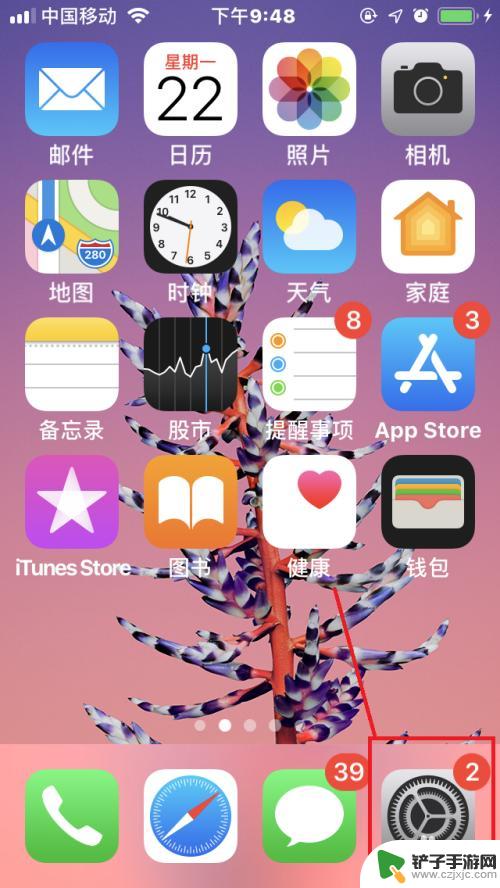
2.点击“通用”,进入“通用”设置界面。
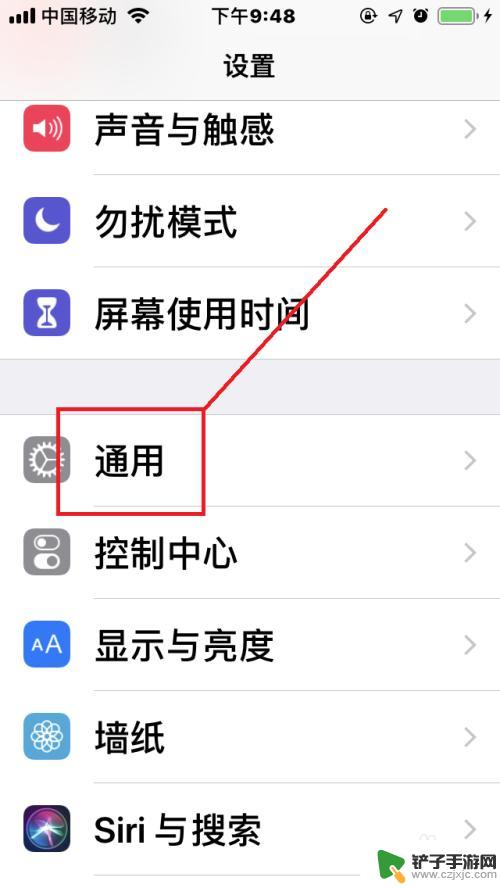
3.点击“辅助功能”,进入“辅助功能”设置界面。
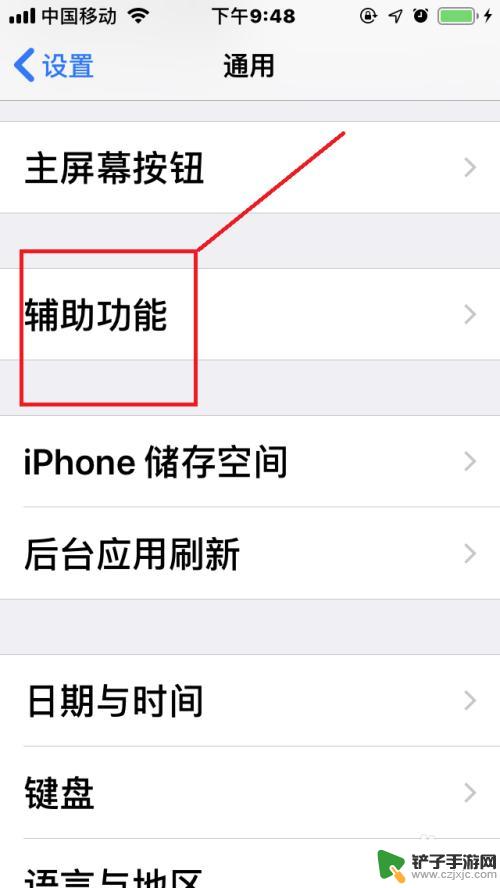
4.开启“信息闪光灯”。
点击“LED闪烁提醒”,如果显示关闭,点击“勾选”开启该功能即可。
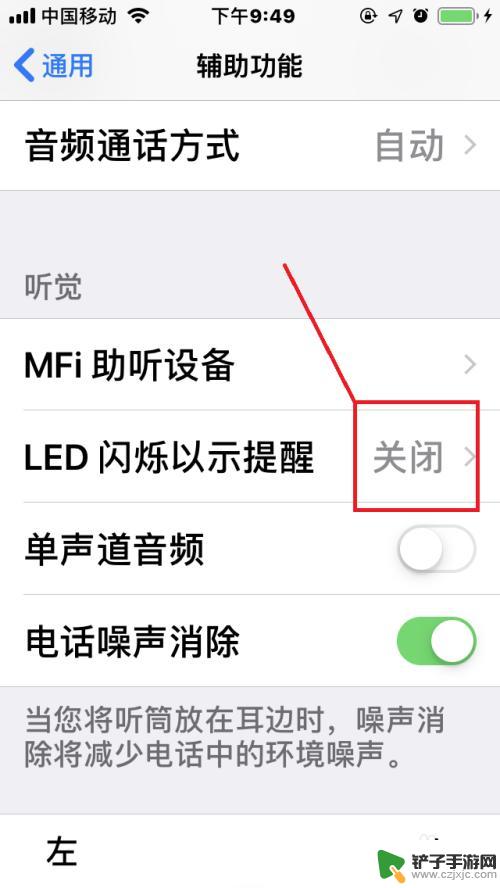
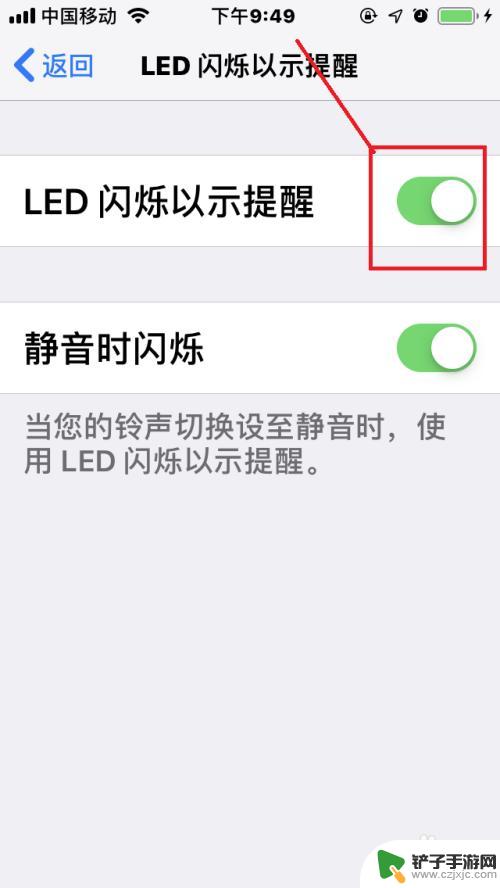
5.关闭“信息闪光灯”。
点击“LED闪烁提醒”,如果显示开启。点击“取消勾选”关闭该功能即可。
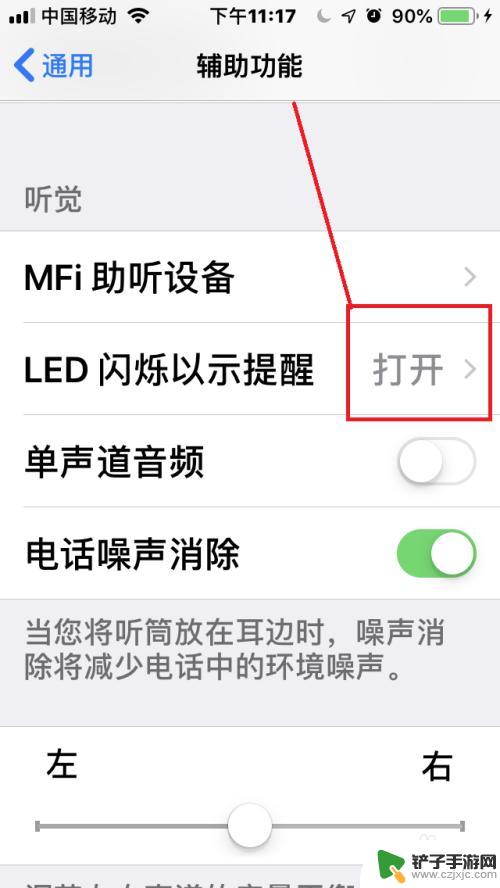
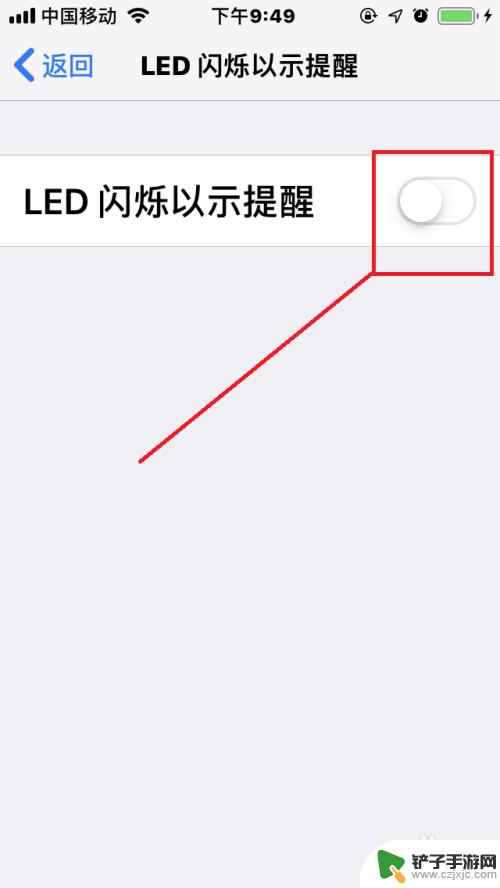
以上就是iPhone来消息闪光灯提醒怎么设置的所有内容,如果你也遇到了这种情况,可以根据小编提供的方法解决,希望这对大家有所帮助。














